
Päivämäärien tai sijaintien lisääminen muistutuksiin Macissa
Voit saada yksittäisiä muistutuksia, kun on niiden aika, tai muistutuksia, kun saavut sijaintiin, kuten tiettyyn osoitteeseen tai autoosi, tai lähdet sieltä. Jos asetat muistutukseen molemman tyyppisiä ilmoituksia, sinulle ilmoitetaan joko määrättynä aikana tai kun saavut sijaintiin riippuen siitä, kumpi tapahtuu ensin.
Jos sinulla on esimerkiksi muistutus ostaa uusi mekko, voit asettaa ilmoituksen ilmoittamaan sinulle, kun saavut ostoskeskukseen.
Huomaa: Kaikki tässä kuvatut Muistutusten ominaisuudet ovat saatavilla päivitettyjä iCloud-muistutuksia käytettäessä. Jotkut ominaisuudet eivät ole saatavilla käytettäessä muiden palveluntarjoajien tilejä.
Muistutuksen lisääminen tietylle päivämäärälle ja kellonajalle
Siirrä osoitin Macin Muistutukset-apissa
 muistutuksen päälle ja klikkaa tietopainiketta
muistutuksen päälle ja klikkaa tietopainiketta  .
.Valitse Ajankohtana-valintaneliö, klikkaa päivämäärää, valitse päivämäärä kalenterista tai syötä päivämäärä kuukausi-, päivä- ja vuosikenttiin.
Valitse Aikana-valintaneliö ja syötä aika tunti- ja minuuttikenttiin.
Jos haluat, että tämä on koko päivän muistutus, jätä Aikana-valintaneliö valitsematta.
Jos haluat saada muistutuksen toistuvalla aikataululla, sijoita osoitin toistokentän päälle, klikkaa ponnahdusvalikkoa ja valitse vaihtoehto.
Jos haluat toistaa tapahtumaa tavalla, jota ei ole valikossa, valitse Muokattu, valitse vaihtoehto Tiheys-ponnahdusvalikosta ja syötä sitten omat asetuksesi:
Päivittäin: Syötä toistojen välisten päivien määrä. Syötä esimerkiksi numero 2, jos haluat että tapahtuma toistuu joka toinen päivä.
Viikoittain: Syötä toistojen välisten viikkojen määrä ja valitse sitten viikonpäivät, joina haluat tapahtuman toteutuvan. Voit esimerkiksi luoda tapahtuman, joka toistuu kolmen viikon välein kyseisen viikon maanantaina, keskiviikkona ja perjantaina.
Kuukausittain: Syötä toistojen välisten kuukausien määrä. Voit asettaa tapahtuman kuukauden samalle päivälle (esimerkiksi kuukauden 4. ja 19. päivä) valitsemalla Tiettynä päivänä ja klikkaamalla sitten kuukauden päiviä, joille haluat asettaa tapahtuman.
Voit myös asettaa tapahtuman toistumaan määritetyn kuvion mukaan (esimerkiksi jokaisen kuun viimeisenä arkipäivänä). Määritä kuvio ”Viikon tai kuun päivänä” ja valitse sitten vaihtoehdot ponnahdusvalikoista.
Vuosittain: Syötä toistojen välisten vuosien määrä ja klikkaa sitten kuukausia, joina haluat tapahtuman tapahtuvan.
Voit myös asettaa tapahtuman määritetyn kuvion mukaan (esimerkiksi jokaisen kuun kolmantena torstaina). Määritä kuvio ”Viikon tai kuun päivänä” ja valitse sitten vaihtoehdot ponnahdusvalikoista.
Jos haluat muistutusilmoituksen tulevan uudelleen näkyviin kunnes suoritat sen, jätä toistoksi Ei mitään. Kun ilmoitus tulee näkyviin, voit klikata Myöhemmin ja valita Älä huomioi.
Voit asettaa ajan, jolloin sinua muistutetaan koko päivän muistutuksista, valitsemalla Muistutukset > Asetukset, valitsemalla Tänään-ilmoitus-valintaneliön ja syöttämällä ajan, jolloin haluat saada muistutuksen.
Voit myös näyttää kaikki koko päivän muistutukset vanhentuneina. Valitse Muistutukset > Asetukset ja valitse Näytä koko päivän muistutukset vanhentuneina -valintaneliö. Kun tämä vaihtoehto on valittuna, koko päivän muistutukset näkyvät vanhentuneina seuraavasta päivästä alkaen.
Siri: Voit sanoa esimerkiksi: ”Tee muistutus: ota lääkkeet illalla kello 22.” Opi käyttämään Siriä.
Sijainnin lisääminen muistutukseen
Voit asettaa muistutuksen, joka ilmoittaa, kun saavut tiettyyn paikkaan tai lähdet sieltä, mukaan lukien kun menet parina olevaan autoon tai poistut sieltä.
Jotta saat sijainti-ilmoituksia, Sijaintipalvelut on laitettava päälle tietokoneella tai laitteella, jota käytät Muistutukset-apin kanssa. Katso Macin sijainnin tunnistamisen salliminen apeille.
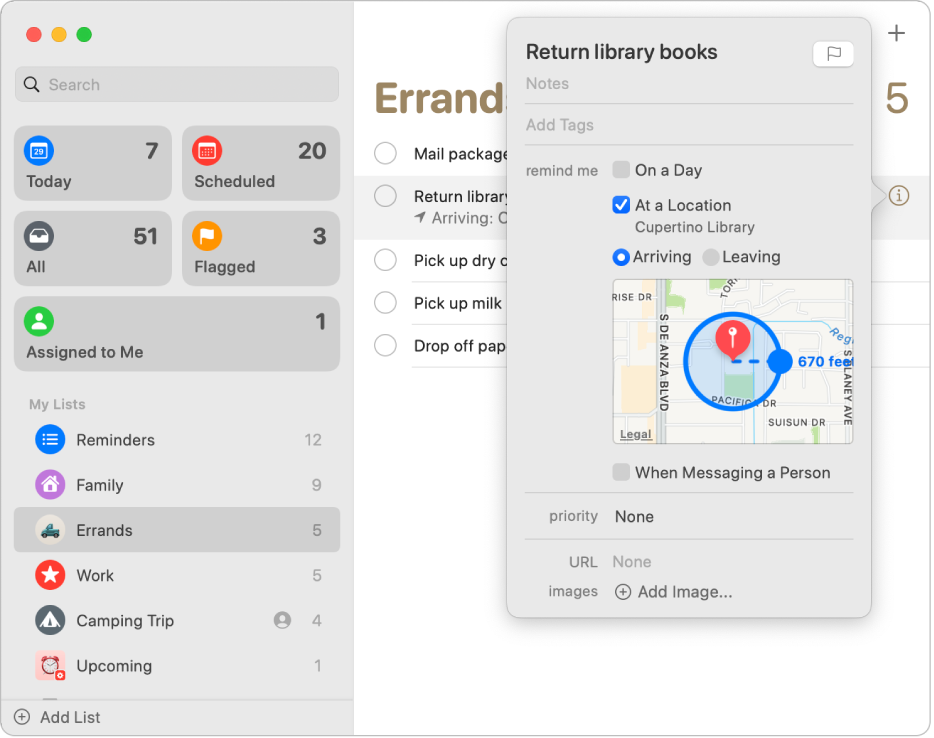
Siirrä osoitin Macin Muistutukset-apissa
 muistutuksen päälle ja klikkaa tietopainiketta
muistutuksen päälle ja klikkaa tietopainiketta  .
. Valitse Kohteessa-valintaneliö, klikkaa Syötä sijainti -kenttää, valitse ehdotettu sijainti tai kirjoita sijainti ja valitse ehdotettu sijainti.
Ehdotettujen sijaintien luettelo sisältää nykyisen sijaintisi, yhteystietokorttiesi osoitteita sekä autoon menemisen ja sieltä poistumisen.
Voit syöttää osoitteen, yrityksen nimen tai jonkin yhteystiedoistasi. Muistutukset täydentää ehdotusluetteloa kirjoittaessasi.
Määritä, milloin haluat saada ilmoituksen, valitsemalla Lähdettäessä tai Saavuttaessa, jos valinta on saatavilla.
Voit asettaa, kuinka kaukana olet kohteesta, kun saat ilmoituksen, vetämällä suurta sinistä pistettä kartalla olevan sijainnin ympärillä olevassa ympyrässä.
Siri: Voit sanoa esimerkiksi: ”Muistuta, että ostan maitoa, kun lähden täältä.” Opi käyttämään Siriä.
Kunnes merkitset muistutuksen suoritetuksi, sinulle ilmoitetaan aina, kun saavut sijaintiin tai lähdet sieltä.
Muistutukset, joissa on aikaan perustuva ilmoitus, näkyvät Ajoitetut-listassa sekä niiden alkuperäisessä muistutuslistassa.
Saamasi muistutukset näkyvät Ilmoituskeskuksessa. Voit laittaa muistutusten ilmoitukset pois päältä Ilmoitukset-asetuksissa.
Ilmoitukset näkyvät kaikilla tietokoneilla ja laitteilla, jotka on asetettu käyttämään samoja tilejä.